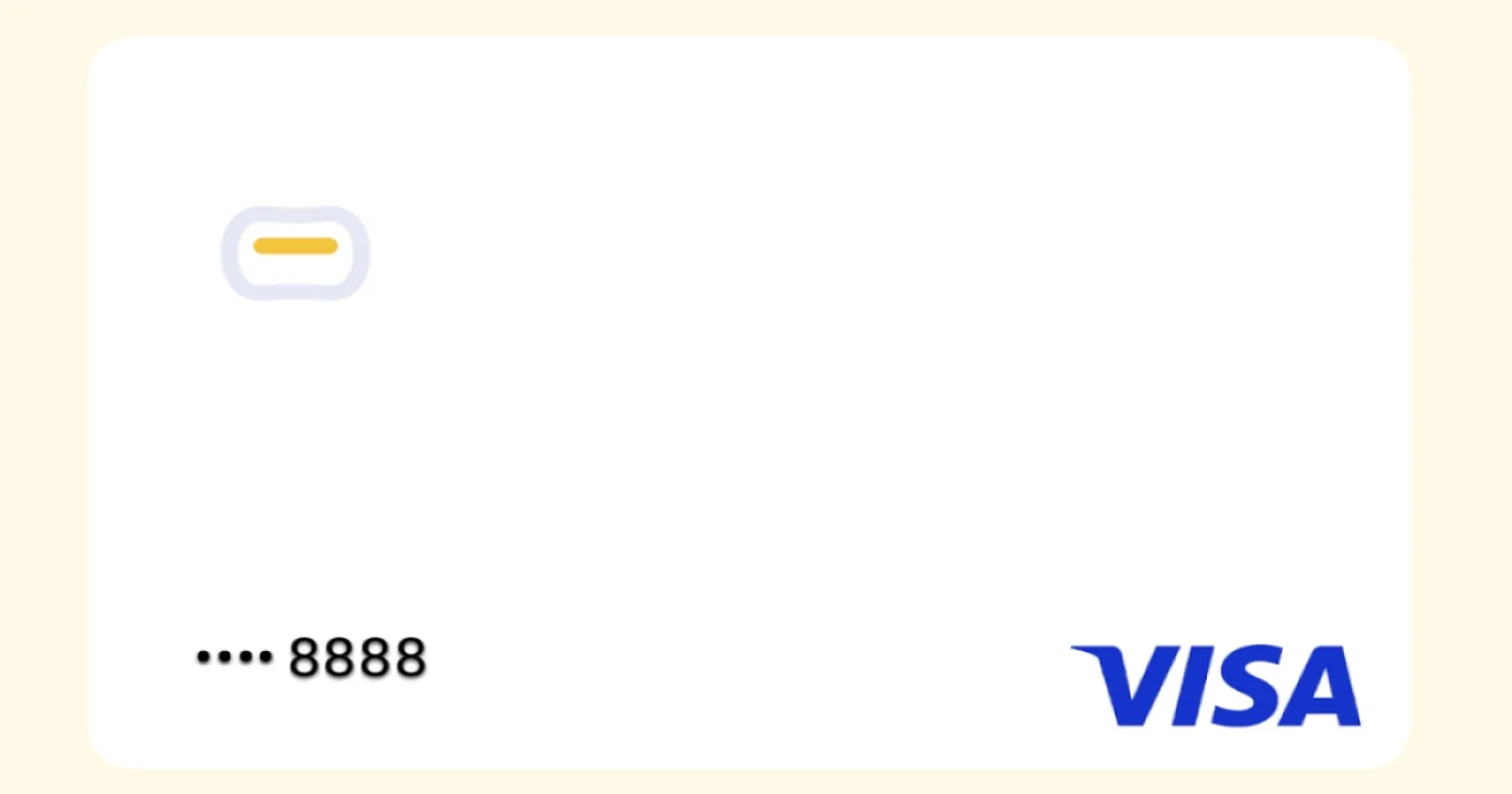この記事は2025年2月9日時点の情報をもとに作成しています。
株式会社カンムが運営するプリペイドカードサービス「バンドルカード」は、Google Payに追加することで、Androidスマートフォンのタッチ決済で支払いが可能です。しかし、特に心当たりがないにもかかわらず、決済エラーが発生することがあります。
その場合は、一度「バンドルカード」をGoogle Payから削除し、再度登録することで改善する可能性があります。
バンドルカード決済エラーの発生条件
このエラーは、Google Payのタッチ決済時に発生します。
- バンドルカードをgoogle payに追加する。
- お店で会計する際に、スマートフォンでタッチ決済を成功1させる。
- 後日、再びタッチ決済を試みるとエラーが発生し、支払いができない。
エラーの詳細
エラーが発生すると、警告音が鳴ります。
また、利用した決済システムによっては、店舗でエラー内容が記載された「決済エラーリスト」が印刷されることがあります。
| 項目 | 内容 |
|---|---|
| エラーコード | 114-91 |
| エラー内容 | リセットキャンセル |
| 本文 | 決済端末でキャンセルされたため、処理が中断されました。 決済端末で決済操作を行っていた場合、決済が正常に終了している可能性があります。 決済端末にて確認してください。 正常終了している場合、カード決済用の売上区分で会計処理を行ってください。 正常終了していない場合、再度カード決済を行うか、別の決済方法を選択してください。 |
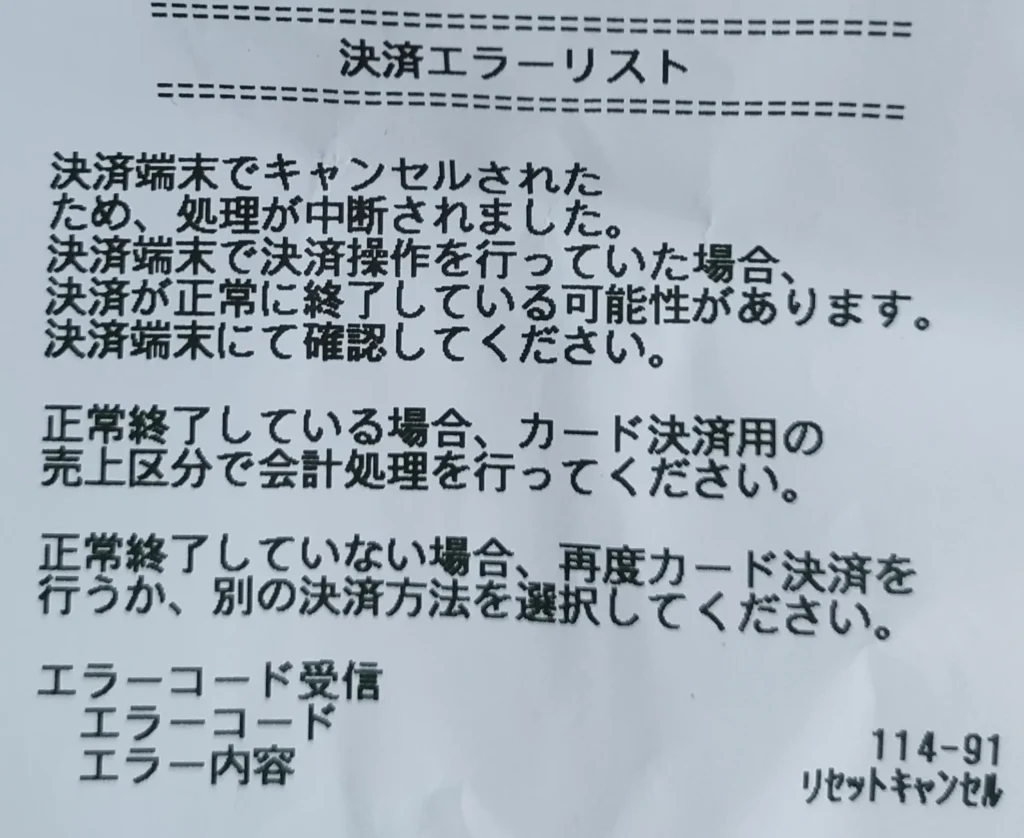
解決方法
バンドルカードのタッチ決済がうまくいかない場合は、Google ウォレットからカード情報を削除して、もう一度バンドルカードを登録すると改善される可能性があります。
カード追加が正常に完了しているにも関わらず、決済ができない場合は、お手数ですが、Google ウォレット から
以下の手順でカード情報を削除し、その後、改めてカードの追加操作を実施していただくようお願いいたします。
Google ウォレット アプリTOP > バンドルカード画面をタップ > 「お支払い方法を削除」> 「削除」
バンドルカードサポートデスク
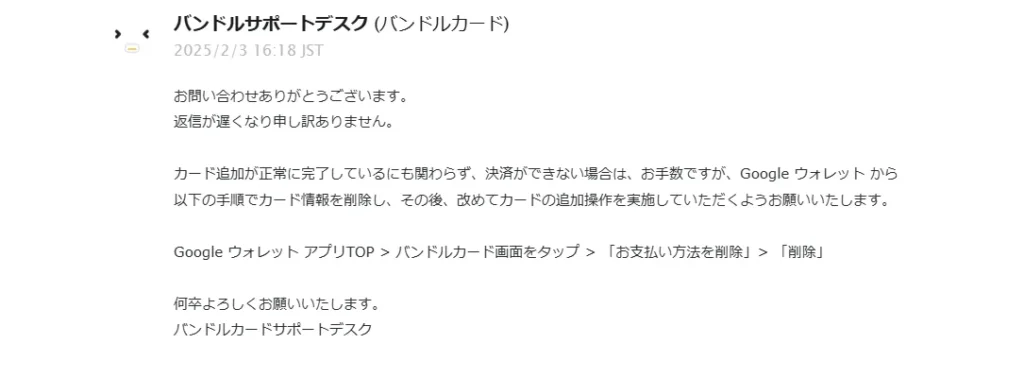
Google ウォレットにカードを再登録する方法
広告(設定によっては表示されません)
削除手順
- Google ウォレットアプリを起動
- バンドルカード画面をタップ (クレジットカードまたはデビットカードの一覧内)
- 画面右上のメニュー『≡』をタップ
- お支払い方法を削除
以上
【参考】
『Google ウォレット アプリに追加されたお支払い方法を管理する』の『デビットカードまたはクレジット カードを削除する』
削除できたら、次はGoogle ウォレットへバンドルカードを追加します
追加手順
追加手順はリンク先をご覧ください。
バンドルカードのGoogle Payのタッチ決済エラーまとめ
今回は、Googleウォレットに登録したバンドルカードで支払おうとした際に、エラーになる際の解決方法をご案内しました。
これまで支払えたGoogle Payが特に心当たりもなく決済エラーになる場合は、いったんGoogleウォレットからカード情報を削除し、もう一度登録してみてください。
本記事が、少しでもお役に立てれば幸いです。
バンドルカードをこれから作る方へ
以下より新規登録時に200円分を取得できる招待コードを掲載しています。
広告(設定によっては表示されません)
このサイトについて
当サイト
一日1アキネイター(ランプの魔人)
は人工知能を持つランプの魔人があなたが思い浮かべたことを当てるAIゲーム『アキネイター』のプレイ記録を公開するサイトです。
このページは広告ページのため、メインテーマと異なる内容が記載されています。
『アキネイター』についてはメニューの『アキネイターとは』をご覧ください。
変更履歴/その他
変更履歴
- 2025年2月22日
新規作成
リンク
Google Pay の追加方法 – バンドルカード サポート
Google ウォレット アプリに追加されたお支払い方法を管理する ※カード情報削除手順
脚注
- 1度もタッチ決済が成功しない場合は、別の原因が考えられます ↩︎